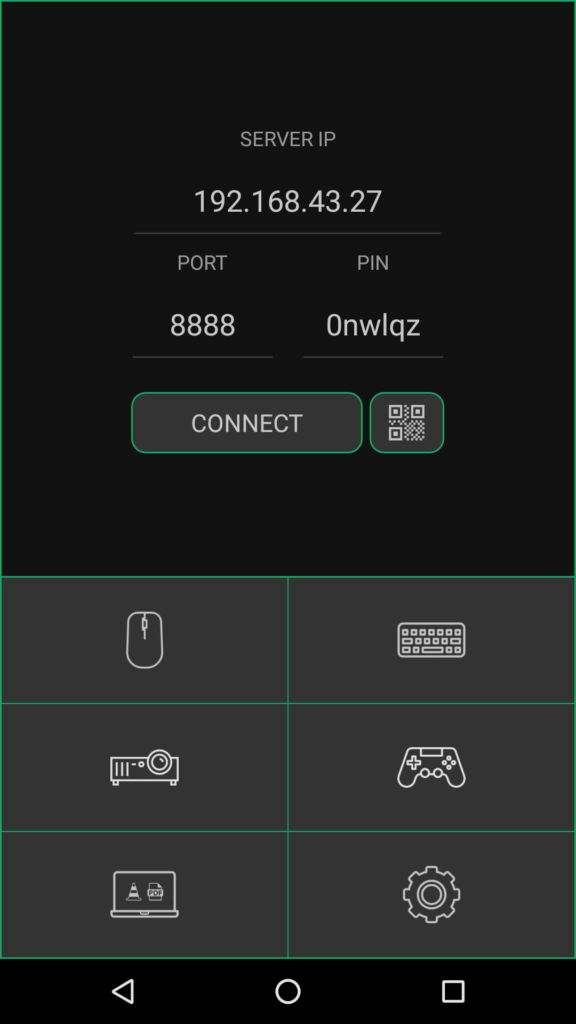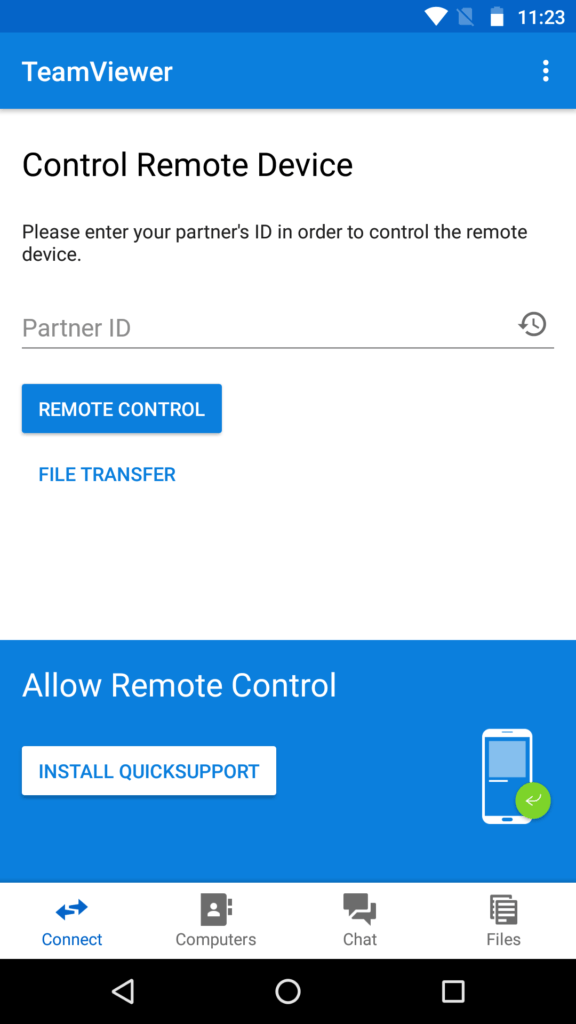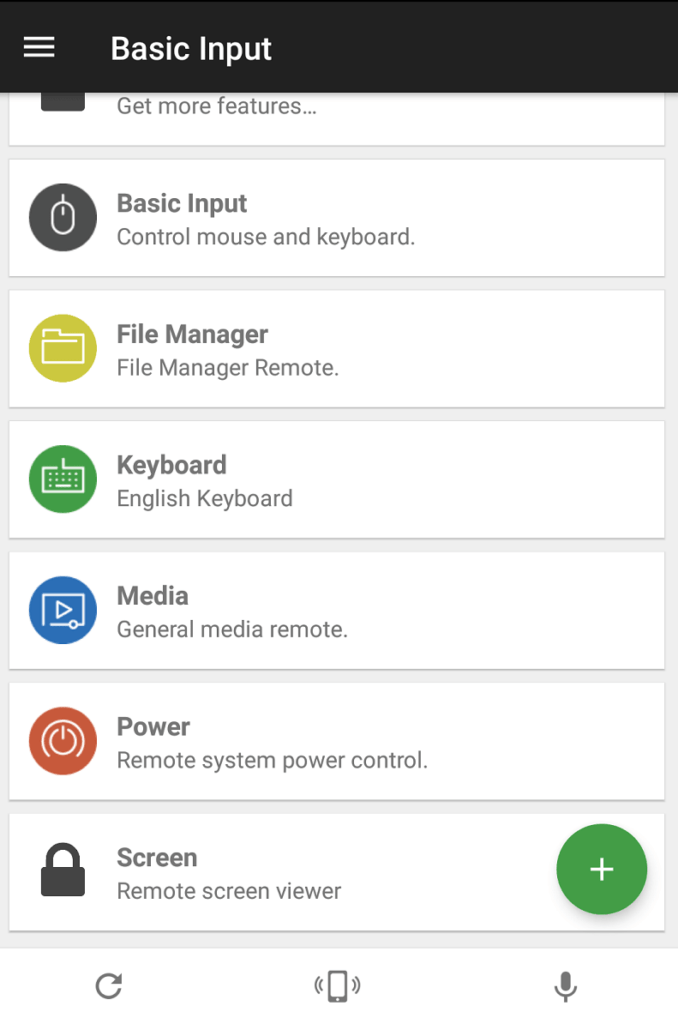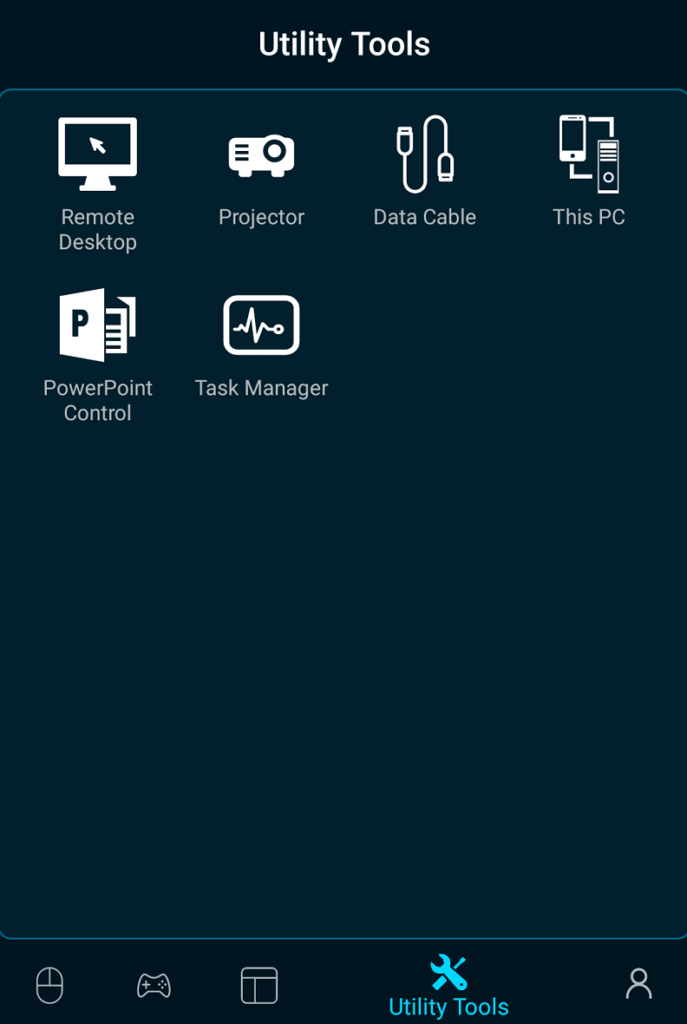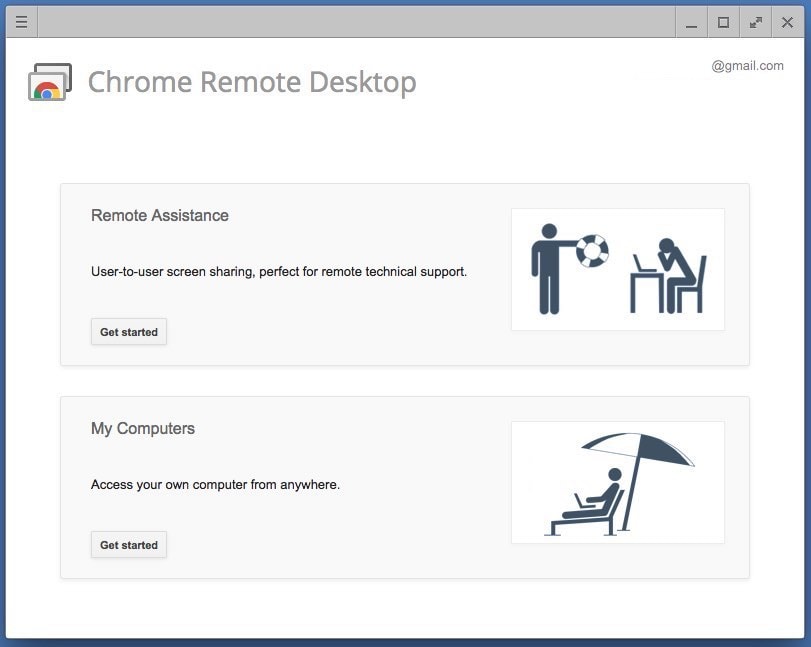Hãy nghĩ về một ngày cuối tuần lười biếng khi bạn không muốn vận động cơ bắp; Hoặc những đêm mùa đông ma quái khi bạn thoải mái thưởng thức một bộ phim trên chiếc ghế dài,
Và tôi hy vọng bạn không phải rời khỏi vùng an toàn của mình để thay đổi kích thước phát lại hoặc bỏ qua các bản nhạc để điều hướng video.
Vì vậy, bạn có thể nghĩ, "Tôi có thể sử dụng điện thoại Android của mình như một con chuột không?" Điều khiển thiết bị thông qua tâm trí của bạn thông qua giao diện não-máy tính vẫn chưa khả thi về mặt thương mại.
Tuy nhiên, chúng tôi có các ứng dụng Android có thể hoạt động như một điều khiển từ xa trên PC.
Các ứng dụng Android có thể điều khiển các thiết bị khác của bạn thông qua Wifi cục bộ, Bluetooth hoặc từ bất kỳ đâu trực tuyến rất tiện lợi cho việc quản lý từ xa.
Hơn hết, một số trong số chúng cung cấp khả năng chia sẻ màn hình để kiểm soát hoàn toàn GUI trên máy tính để bàn hoặc máy tính xách tay của bạn.
Lưu ý: Đây không phải là danh sách xếp hạng; Đây là một bộ sưu tập các ứng dụng Android tốt nhất để điều khiển các thiết bị khác.
Chúng tôi khuyên bạn nên chọn một theo nhu cầu của bạn.
5 ứng dụng Android tốt nhất để điều khiển PC từ điện thoại Android
- KiwiMote
- TeamViewer
- Điều khiển từ xa hợp nhất
- PC từ xa
- Chrome Remote Desktop
1. KiwiMote
KiwiMote là một trong những ứng dụng được xếp hạng hàng đầu trong Cửa hàng Play cho phép bạn điều khiển PC bằng điện thoại Android qua WiFi.
Nó hỗ trợ tất cả các phiên bản Android trên 4.0.1.
Phần mềm PC phải được cài đặt trên máy tính để bàn hoặc máy tính xách tay của bạn và yêu cầu cài đặt Java trong hệ thống của bạn.
Chương trình có dung lượng nhẹ, chỉ khoảng 2MB.
Ngoài ra, phần mềm này có tính di động và hoạt động trên Windows, Mac và Linux.
Ứng dụng điều khiển từ xa trên PC này cung cấp các tính năng cơ bản như bàn phím, chuột và gamepad.
Hơn nữa, có thể dễ dàng sử dụng giao diện cho nhiều ứng dụng máy tính để bàn phổ biến, chẳng hạn như Adobe PDF Reader, GOM Player, KM Player, Pot Player, VLC Media Player, Windows Media Player, Windows Photo Viewer và nhiều ứng dụng khác. Tuy nhiên, bạn không thể hiển thị màn hình máy tính trên thiết bị của mình.
KiwiMote được cung cấp miễn phí và có kèm theo quảng cáo. Tải xuống trên Google Play Đây .
2. TeamViewer để điều khiển từ xa
Với Teamviewer, bạn có thể cấu hình kết nối điện thoại Android để điều khiển máy tính chạy Windows, Linux và macOS.
Bạn thậm chí có thể điều khiển từ xa các thiết bị Android hoặc thiết bị di động Windows 10 khác.
Như bạn đã biết, TeamViewer thực sự là một ứng dụng điều khiển từ xa phổ biến trong cộng đồng.
Và điều tuyệt vời là nó không yêu cầu bạn phải kết nối với cùng một mạng WiFi hoặc mạng cục bộ.
Vì vậy, bạn có thể điều khiển máy tính và chia sẻ màn hình từ hầu hết mọi nơi qua internet.
Cài đặt phần mềm máy tính để bàn từ Đây .
Sau khi cài đặt, nó cung cấp cho bạn một số nhận dạng duy nhất. Nhập số này trên thiết bị Android của bạn và sau đó bạn có thể chạy nó ở chế độ điều khiển hoặc chế độ truyền tệp.
Bạn không phải lo lắng về việc truy cập trái phép vì Teamviewer sử dụng mã hóa phiên trao đổi khóa RSA 256 bit AES và 2048 bit.
Bạn cũng có thể khóa hoặc khởi động lại máy tính của mình từ xa.
Nó có khả năng chia sẻ màn hình trong thời gian thực và cung cấp các kết nối nhanh nhạy và mạnh mẽ.
Còn gì nữa? Teamviewer có thể tạo điều kiện truyền dữ liệu hai chiều giữa các thiết bị của bạn và cũng có khả năng truyền âm thanh và video độ nét cao.
Tải xuống từ Cửa hàng Play Đây .
3. điều khiển từ xa
Điều khiển từ xa hợp nhất đã có mặt trên App Store trong nhiều năm nay,
Đây là một trong những ứng dụng đi vào thế giới điều khiển khi điều khiển PC từ thiết bị Android của bạn.
Ứng dụng này sử dụng công nghệ Bluetooth hoặc WiFi để điều khiển máy tính của bạn từ xa và được tải sẵn hỗ trợ hơn 90 chương trình phổ biến.
Bạn có thể tải xuống phần mềm máy tính để bàn từ trang web chính thức của nó tại Đây Nó hỗ trợ Windows, Linux và macOS.
Unified Remote hỗ trợ tính năng Wake-on-LAN mà bạn có thể sử dụng để đánh thức máy tính của mình từ chế độ ngủ từ xa.
Nó thậm chí còn cho phép bạn điều khiển Raspberry Pi và Arduino Yun của mình.
Các tính năng hữu ích khác bao gồm trình quản lý tệp, phản chiếu màn hình, điều khiển trình phát đa phương tiện và các chức năng cơ bản như bàn phím và chuột có hỗ trợ cảm ứng đa điểm.
Tính năng Điều khiển nổi cho phép bạn điều khiển máy tính của mình ngay cả khi đang sử dụng các ứng dụng khác, nhưng nó chỉ có sẵn trong phiên bản trả phí.
Các tính năng khác của phiên bản trả phí bao gồm điều khiển từ xa chuyên dụng, hỗ trợ tiện ích, lệnh thoại và các chức năng Android wear hữu ích.
Phiên bản miễn phí của nó đi kèm với quảng cáo. Tải xuống từ Đây .
4. PC từ xa
PC Remote hoạt động trên Windows XP / 7/8/10 và có thể được sử dụng để điều khiển PC của bạn từ Android qua Bluetooth hoặc Wifi.
PC Remote dễ dàng kết nối và có nhiều tính năng và phần mềm máy tính để bàn phía máy chủ của nó có dung lượng khoảng 31MB.
Tất cả các tính năng hữu ích như chuột, bàn phím và điều khiển Powerpoint đều có sẵn bên trong ứng dụng này.
Tính năng mạnh mẽ nhất của ứng dụng này là Máy tính từ xa, cho phép bạn xem và điều khiển màn hình máy tính để bàn của mình trong thời gian thực thông qua đầu vào cảm ứng.
Tôi có thể xem video mà không có bất kỳ độ trễ nào bằng tính năng này, mặc dù bạn không thể phát trực tuyến âm thanh từ xa.
PC Remote có một máy chủ FTP tích hợp được gọi là “Cáp dữ liệu”, bạn có thể truy cập các tệp trên điện thoại thông minh trên PC của mình.
Bạn cũng có thể xem tất cả các ổ đĩa và tệp trong máy tính của mình và mở bất kỳ nội dung nào từ thiết bị Android của bạn.
Một trong những tính năng thú vị nhất của ứng dụng điều khiển từ xa trên PC này là nó có hơn 30 trò chơi và bảng điều khiển cổ điển mà bạn có thể chơi trên máy tính để bàn của mình chỉ bằng một cú nhấp chuột,
Và chơi bằng bảng điều khiển trò chơi trong ứng dụng này.
Có rất nhiều bố cục gamepad ảo có sẵn. Bạn thậm chí có thể làm của riêng bạn.
PC Remote miễn phí và đi kèm với quảng cáo. Tải xuống từ Google Play từ Đây .
5. Chrome Remote Desktop
Chrome Remote Desktop, do Google thiết kế, cho phép bạn xem và điều khiển máy tính của mình từ bất kỳ đâu bằng điện thoại hoặc máy tính khác.
Tất nhiên, bạn phải có tài khoản Google để sử dụng các tính năng chia sẻ từ xa.
Chrome Remote Desktop cho phép chia sẻ màn hình trực tiếp, nhanh và nhạy.
Bạn có thể sử dụng thiết bị Android của mình như một con chuột hoặc bạn cũng có thể điều khiển máy tính của mình bằng phản ứng chạm.
Một lý do để giới thiệu ứng dụng điều khiển từ xa miễn phí này là quá trình thiết lập dễ dàng và giao diện người dùng đẹp mắt.
Bạn cần cài đặt ứng dụng Chrome Remote Desktop từ Liên kết Cửa hàng Play này.
Tiện ích mở rộng Chrome Remote Desktop dành cho Chrome có thể được tải xuống từ liên kết này .
Bạn có thể đọc thêm về cách sử dụng Chrome Remote Desktop Đây Trong bài viết chuyên sâu của chúng tôi.
Bạn có thấy danh sách các ứng dụng tốt nhất để điều khiển PC từ điện thoại này hữu ích không? Chúng tôi đã cố gắng đưa vào cả ứng dụng cho phép bạn chia sẻ màn hình máy tính trên điện thoại và cả ứng dụng biến điện thoại của bạn thành chuột và bàn phím.
Vì vậy, bạn có thể chọn bất kỳ ứng dụng điều khiển từ xa nào của Android tùy thuộc vào cách sử dụng của bạn.
Hãy cho chúng tôi biết nếu chúng tôi bỏ lỡ bất kỳ điều gì trong phần bình luận bên dưới.